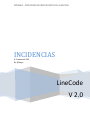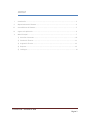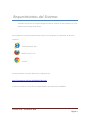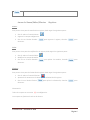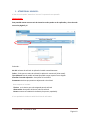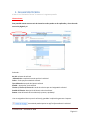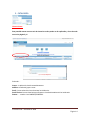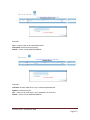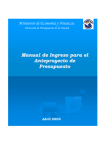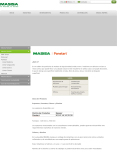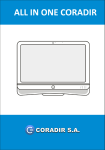Download PreManualINCIDENCIA
Transcript
DIPRENA – DIRECCION DE PRESUPUESTO DE LA NACION INCIDENCIAS A Framework PHP By @Magic LineCode V 2.0 INDICE I. Introducción …………………………………………………………………………………………………………………....3 II. Requerimientos del Sistema………………………………………………………………………………………….…..4 III. Iconos Básicos del Sistema…………………………………………………………………………………………….….5 IV. Ingreso a la Aplicación………………………………………………………………………………………………………6 V. Menú Principal………………………………………………………………………………………………………………….7 1) Atención al Usuarios………………………………………………………………………………………………….10 2) Evaluación Técnica…………..……………………………………………………………………………………….11 3) Asignación Técnico………….………………………………………………………………………………………..12 4) Reportes…………….……………………………………………………………………………………………………..13 5) Catálogos…………………………………………………………………………………………………………………..14 LineCode PHP – INCIDENCIA WEB Página 2 INTRODUCCION INCIDENCIA, es una aplicación informática que tiene como propósito administrar el proceso de gestionar y solucionar todas las posible incidencias, junto con la atención de requerimientos relacionado con las TICS, es decir, las Tecnologías de Información y Comunicación. Nuestro servicio de soporte técnico ayuda a incrementar la productividad y aumenta la satisfacción de los usuarios internos y externos. Nos basamos en un conjunto de recursos técnicos y humanos que permiten dar soporte a diferentes niveles de usuarios informáticos de una empresa. Administración de problemas. Registro de incidentes desde la web. Comunicación en línea por cada cambio en el estado y avances de las solicitudes. Definición del servicio por niveles de atención según conocimientos y capacidad del los asesores. Generación de email de solicitud y respuestas. Reporte e Indicadores, exportable a distintos formatos. LineCode PHP – INCIDENCIA WEB Página 3 Requerimientos del Sistema: El Manual del Usuario es la ayuda dirigida a todos los usuarios de esta aplicación a fin de perfeccionar el manejo de la misma. Para trabajar en este sistema necesitamos contar con un Programa de Explorador de Internet. Opciones: Internet Explorer 8.0+ Mozilla FireFox 4.0+ Chrome Acceso al sistema: el usuario debe entrar al siguiente Link. http://presupuesto.mef.gob.pa/DIPRENA/index.php o pedir un archivo de acceso directo al departamento de computo de la DIPRENA. LineCode PHP – INCIDENCIA WEB Página 4 ICONOS BASICOS DEL SISTEMA BOTONES Botón Descripción Campos Visible: permite ocultar las columnas. Ordenar: la información a medida que se va ingresando la misma. Buscar: le sirve para buscar rápidamente algún valor de un campo ingresado a la aplicación. Actualizar: la información. Pdf: con esta opción usted puede exportar en pdf. Excel: con esta opción puede exportar en Excel. Word: con esta opción puede exportar Word. Nuevo: Para Crear un nuevo registró. Editar: Para Editar un Registro. Eliminar: Para Eliminar un Registro Iconos para desplazarse de los registros. Ver las Aplicaciones que tiene permisos. Salir de la Aplicación. Permite guardar la información ingresada. Elimina el registro seleccionado. LineCode PHP – INCIDENCIA WEB Página 5 Cancela toda acción que se está realizando en determinado momento. Iconos de Nuevo/Editar/Eliminar Registros Nuevo: Este proceso sirve para la creación de un registro, debe seguir los siguientes pasos: 1. Dar clic sobre el ícono de Nuevo. 2. Ingresar los campos obligatorios. 3. Dar clic en el botón Guardar descartar. para ingresar el registro, Cancelar para Editar Este proceso sirve para la modificación de registro, debe seguir los siguientes pasos: 1. Dar clic sobre el ícono de Editar. 2. Modificar los campos deseados. 3. Dar clic en el botón Guardar descartar. para aplicar los cambios, Cancelar para Eliminar: Este proceso sirve para la eliminación de registro, debe seguir los siguientes pasos: 1. Dar clic sobre el ícono de Eliminar. 2. Aparecerá la ventana con los datos para la eliminación del registro. 3. Dar clic en el botón Eliminar descartar. para aplicar la eliminación, Cancelar para Observación: Todos los campos con asterisco (*) son obligatorios. Los campos con fondo azul solo son de lectura. LineCode PHP – INCIDENCIA WEB Página 6 INGRESO AL SISTEMA Al entrar el sistema le mostrará la siguiente pantalla en donde el usuario debe ingresar su Usuario y Contraseña, dar clic en Automáticamente el sistema le mostrará la siguiente pantalla. En este icono usted podrá cambiar sus datos de usuarios al igual que su contraseña. Tendrá que poner su contraseña actual para hacer cualquiera actualización. LineCode PHP – INCIDENCIA WEB Página 7 MENU PRINCIPAL La pantalla principal del sistema, está formada de cuatro (4) áreas identificadas según se muestra en la figura estas 4 áreas son: 1. Encabezado: donde muestra el nombre de la aplicación y los botones de sistemas y salir. 2. Menú Principal: Este componente, muestra las diferentes opciones a las que tiene acceso el usuario. 3. Área de Trabajo: En esta área, se mostrará toda la información relacionada a la opción de menú seleccionada u operaciones realizadas por el usuario. 4. Información: En esta área se muestra información general del usuario activo en el sistema. LineCode PHP – INCIDENCIA WEB Página 8 Dentro de este módulo la Aplicación INCIDENCIA podrá tener acceso a las opciones. Atención al Usuario: esta opción podrá enviar las solicitudes. Evaluación Técnica: Lista la Incidencia para hacer atendidas, Asignación Técnico: Lista la Incidencia asignada a cada técnico. Reportes: a) Reporte de Incidencia: Muestra la información de la Incidencia. b) Reporte por Técnico: Lista la Incidencia que le han asignado a un técnico. c) Reporte por Usuario: Lista la Incidencia solicitadas por Usuarios. d) Reporte por Estatus: Lista los estados de cada incidencia (en proceso, aprobado). Catálogos : a) Grupo de Incidencias: LineCode PHP – INCIDENCIA WEB Página 9 1. ATENCION AL USUARIO: Al dar clic en la opción “Atención al Usuario” le aparecerá esta pantalla. Observaciones: Esta pantalla cuenta con una serie de iconos los cuales puede ver la explicación y el uso de cada uno ver la página 5 y 6. En donde : No. Sol: número de solicitud. La Aplicación lo dará automáticamente. Fecha: Fecha que se enviara la solicitud (La Aplicación muestra la fecha actual). Tipo Solicitud: Lista de posible solicitud que podrá escoger a quien va ser dirigida. Describa el servicio requerido: descripción de la solicitud. Documento: Archivos que puede ser adjuntando a la solicitud. Otros campos en la salida: Técnico: es el técnico que se ha asignado para la solicitud. Observación: descripción del técnico sobre la solicitud. Estatus: muestra el estado de la Incidencia (en proceso, aprobado). Al ser aprobado la Incidencia saldrá de la lista de solicitudes. LineCode PHP – INCIDENCIA WEB Página 10 2. EVALUACION TECNICA Al dar clic en “Evaluación Técnica” le mostrara la siguiente pantalla. Observaciones: Esta pantalla cuenta con una serie de iconos los cuales puede ver la explicación y el uso de cada uno ver la página 5 y 6. En donde : No. Sol: número de solicitud Solicitado Por: nombre de usuario que hizo la solicitud. Fecha: Fecha que fue enviada la solicitud. Tipo Solicitud: descripción del tipo de solicitud. Detalle: descripción de la solicitud. Técnico 1, Técnico 2, Técnico 3: Lista de los técnicos que será asignada la solicitud. Detalle del Técnico: descripción del técnico sobre la solicitud. Estatus: Lista del estado de la Incidencia (en proceso, aprobado). Una vez asignado el técnico para la solicitud y guardado la aplicación generara el reporte. Icono donde puede imprimir en pdf la información de la solicitud. LineCode PHP – INCIDENCIA WEB Página 11 3. ASIGNACION TECNICO Observaciones: Esta pantalla cuenta con una serie de iconos los cuales puede ver la explicación y el uso de cada uno ver la página 5 y 6. En donde : No. Sol: número de solicitud. La Aplicación lo dará automáticamente. Solicitado Por: nombre de usuario que hizo la solicitud. Fecha: Fecha que fue enviada la solicitud. Tipo Solicitud: descripción del tipo de solicitud. Detalle: descripción de la solicitud. Técnico: Nombre del técnico asignado. Observación: descripción del técnico sobre la solicitud. Estatus: Lista del estado de la Incidencia (en proceso, aprobado). Icono donde puede imprimir en pdf la información de la solicitud. LineCode PHP – INCIDENCIA WEB Página 12 4. REPORTES a) Reporte de Incidencia: imprime la información de la solicitud . b) Reporte por Técnico: Imprime la lista de Incidencia que ha evaluado un técnico. c) Reporte por Usuario: Imprime la lista de Incidencia que a solicitado. d) Reporte por Estatus: Imprime la lista de solicitudes agrupado por el Estatus. LineCode PHP – INCIDENCIA WEB Página 13 5. CATALOGOS: Observaciones: Esta pantalla cuenta con una serie de iconos los cuales puede ver la explicación y el uso de cada uno ver la página 5 y 6. En donde : Grupo: La Aplicación lo dará automáticamente. Nombre: nombre del grupo a crear. Email: Correo electrónico la cual enviara las Incidencias. Email Técnico: Correos electrónico que llegaran a los administradores de las Incidencias. Estatus: : estado si está ABIERTO/CERRADO.. LineCode PHP – INCIDENCIA WEB Página 14 Tab Tipo de Solicitud: En donde : Tipo: numero id que se dará automáticamente. Descripción: titulo del tipo de solicitud. Estatus: estado si está ABIERTO/CERRADO. Tab Técnicos: En donde : Id Técnico: número id del técnico que lo dará automáticamente. Nombre: nombre de técnico. Uid: número id de usuario que será combinado con el técnico. Estatus: estado si está ABIERTO/CERRADO. LineCode PHP – INCIDENCIA WEB Página 15